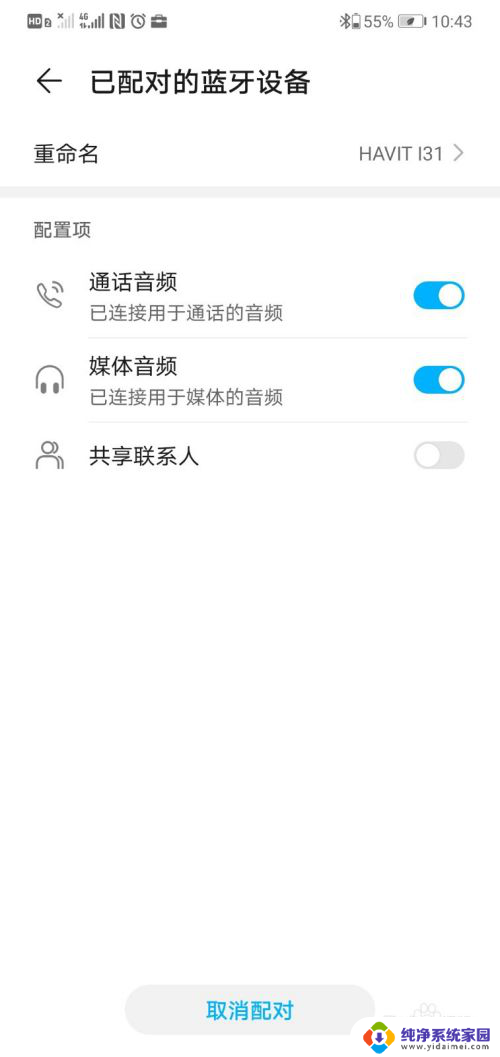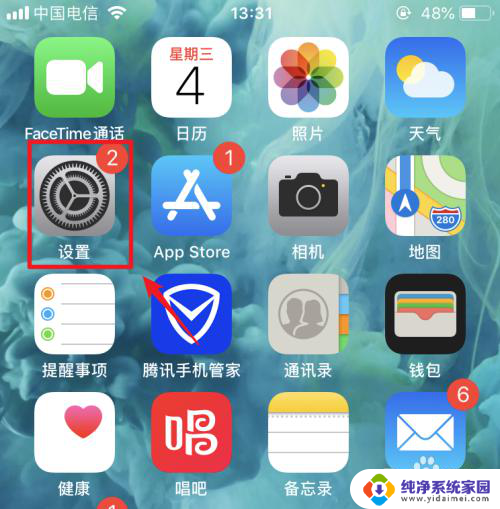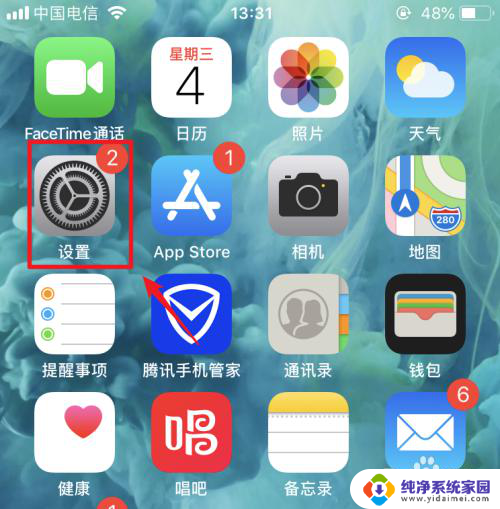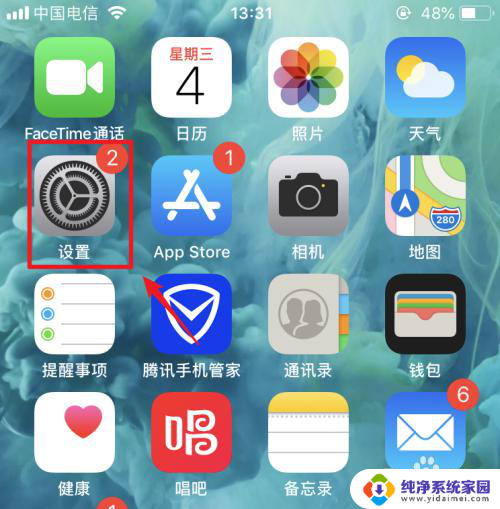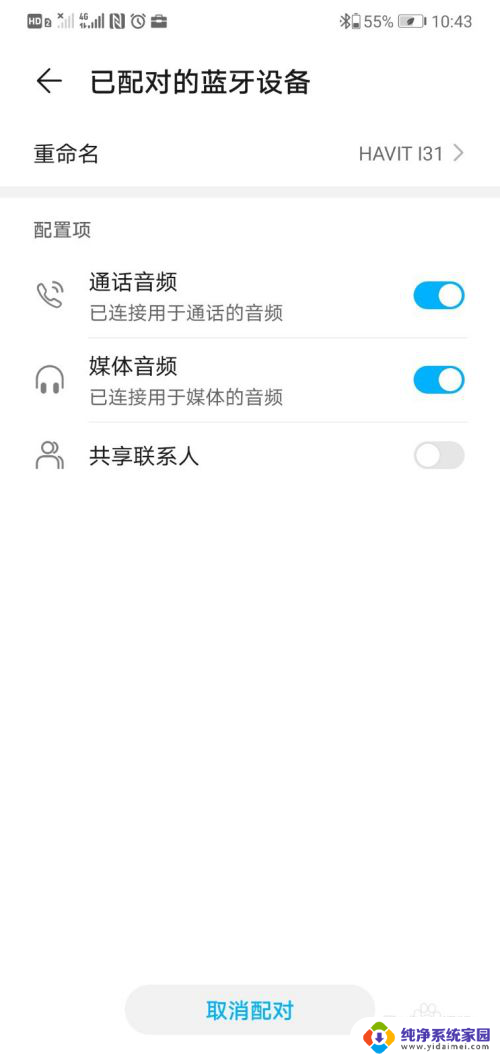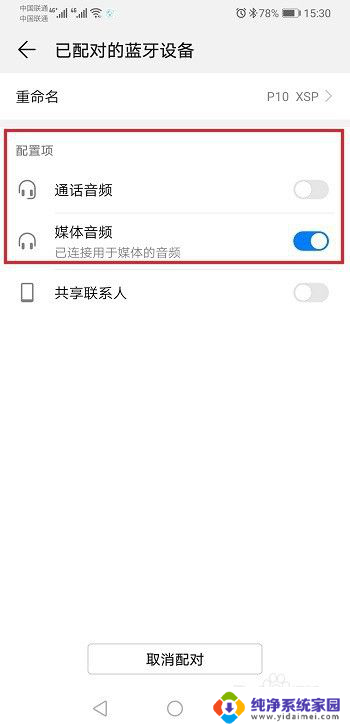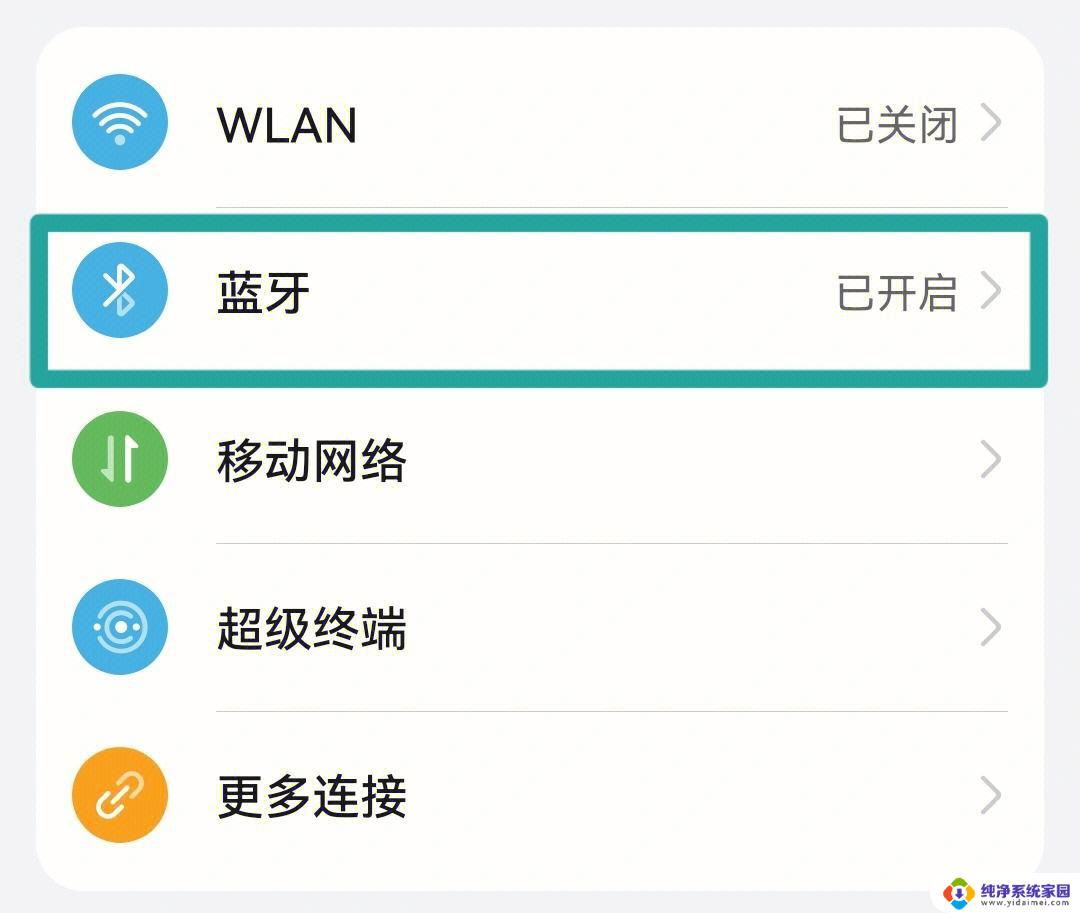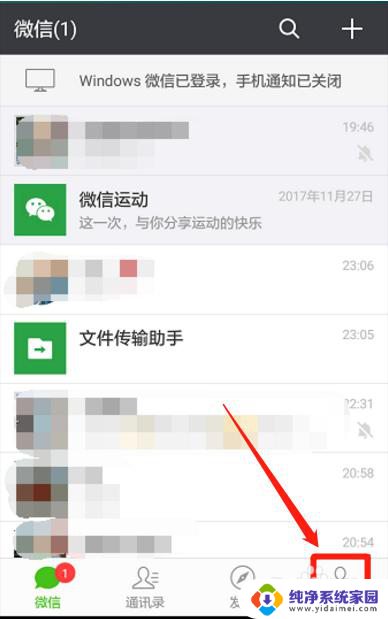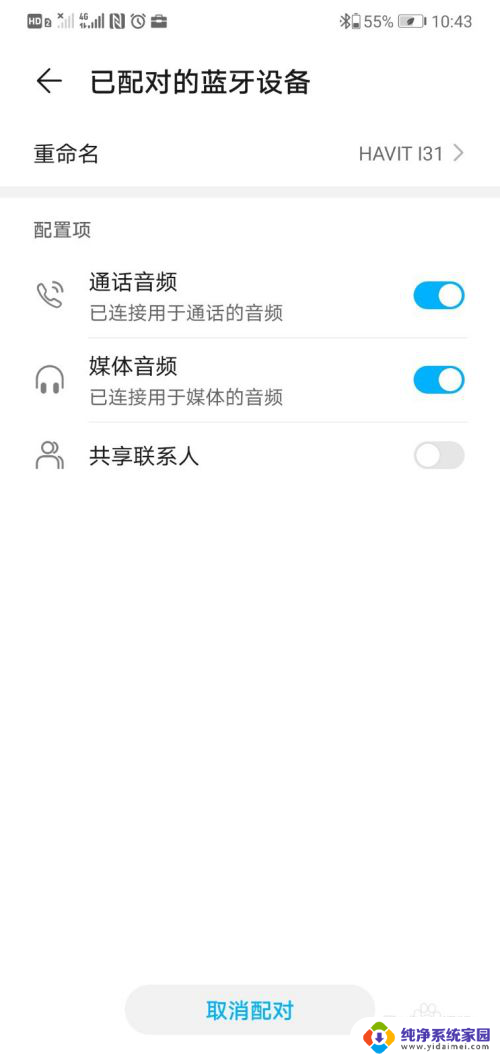苹果蓝牙耳机打电话对方听到声音小 蓝牙耳机打电话时声音太小怎么调整
现随着科技的不断进步,蓝牙耳机作为一种便捷的音频设备,已成为大众生活中不可或缺的一部分,近期有用户反映苹果蓝牙耳机在打电话时对方听到的声音却较小,或者在打电话时声音太小无法满足正常通话的需求。面对这一问题,许多人不禁好奇,究竟是什么原因导致了这种情况,又该如何调整蓝牙耳机的音量以达到更好的通话效果呢?接下来我们将一一解答这些问题。
步骤如下:
1.将蓝牙耳机打开,进入手机系统,选择设置的图标。
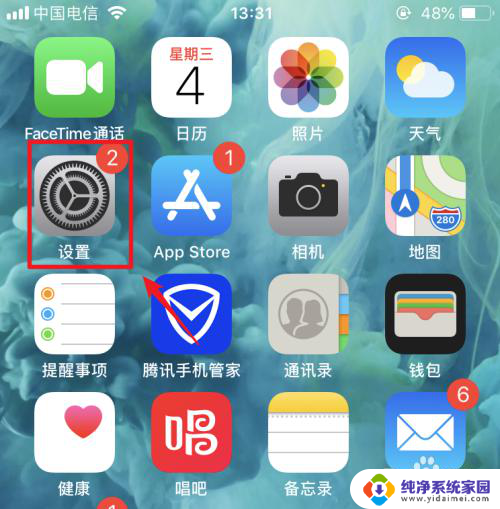
2.在手机设置列表中,点击蓝牙的选项进入。
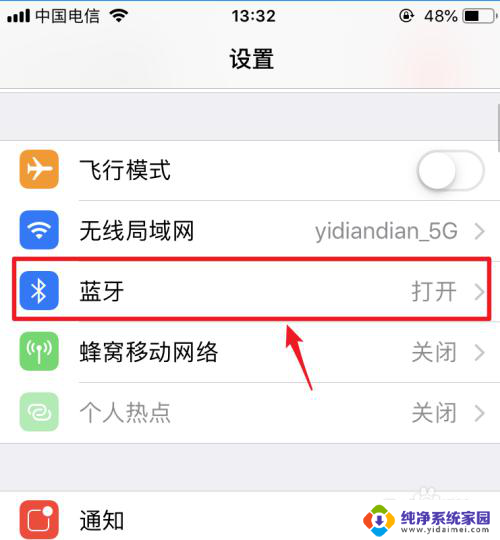
3.进入后将蓝牙打开,选择蓝牙设备进行连接。
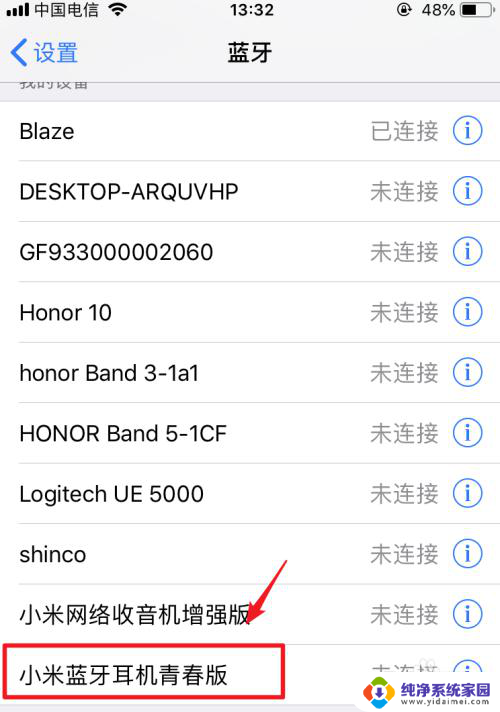
4.连接蓝牙设备成功后,在拨打电话时。可以通过手机的音量上键,即可调节蓝牙耳机的音量。
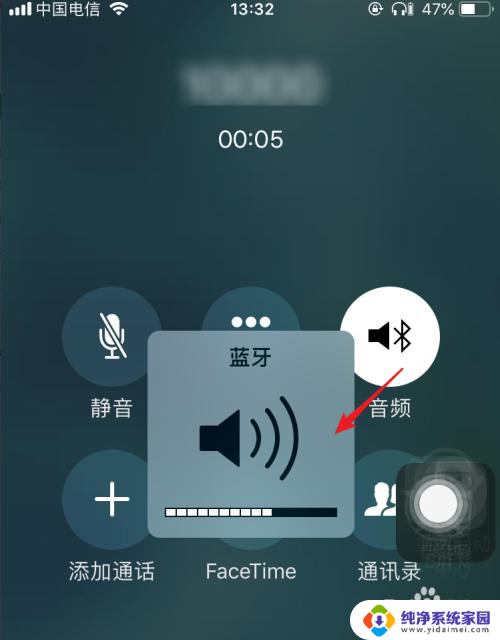
5.使用音量键,将蓝牙耳机的音量调节到最大,即可增大通话的音量。
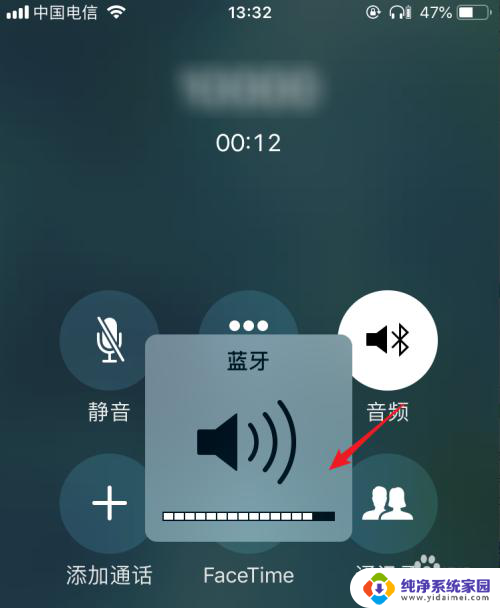
6.如果不方便使用手机操作,一般蓝牙耳机上都有音量键。通过按压蓝牙耳机的音量上键,也可以增大音量。

7.如果将音量开至最大,声音还是较小。可以将蓝牙耳机的耳塞套去掉,来查看扬声器是否堵塞,使用棉棒等工具,清理下灰尘后尝试。

以上是关于苹果蓝牙耳机在打电话时对方听不清声音的全部内容,如果有任何疑问,请按照以上方法进行操作,希望这些方法能帮助到大家。